
Прошивка платы Arduino Pro Mini через Arduino Uno – это эффективный способ перепрограммировать маленькую и компактную плату, которая не имеет встроенного USB-интерфейса для прямого подключения к компьютеру. В отличие от более крупных моделей Arduino, таких как Uno, Pro Mini не оснащена USB-слотом для программирования, что требует использования другого устройства в качестве программатора.
Для успешной прошивки необходимо настроить Uno в качестве USB-to-Serial адаптера, а также правильно подключить оба устройства. Этот процесс включает в себя не только физическое соединение через несколько проводов, но и настройку программного обеспечения для правильной передачи данных между платами. В этой статье мы подробно рассмотрим каждый шаг, включая настройку Arduino IDE, правильное подключение проводов и выбор подходящих параметров для прошивки.
Подготовка начинается с установки драйверов для Arduino Uno, если они еще не установлены, и подключения его к компьютеру. Важно убедиться, что вы выбрали правильную модель и порт в Arduino IDE, чтобы избежать ошибок во время прошивки. После этого следует подключить Uno и Pro Mini с использованием нескольких проводов, чтобы соединить их через интерфейсы TX, RX и GND.
Процесс прошивки через Uno достаточно прост, но требует внимательности на каждом этапе, начиная с выбора нужной платы в IDE и заканчивая правильной конфигурацией последовательных портов. Следуя пошаговой инструкции, можно избежать возможных ошибок и быстро прошить Arduino Pro Mini, что откроет новые возможности для проектов с использованием этой миниатюрной платы.
Подготовка Arduino Uno для прошивки

Для прошивки Arduino Pro Mini через Arduino Uno необходимо подготовить последнюю в качестве программатора. Первым шагом следует убедиться, что на Arduino Uno установлен Bootloader, который по умолчанию загружается при подключении к компьютеру.
Затем необходимо подключить Arduino Uno к компьютеру через USB-кабель и открыть IDE Arduino. В разделе «Инструменты» выберите модель Arduino Uno и порт, к которому она подключена. Следующий этап – программирование Arduino Uno для работы в режиме ISP (In-System Programming). Для этого вам нужно загрузить скетч «ArduinoISP» с помощью меню «Программы» и «Загрузить». После этого Arduino Uno будет готов к использованию в качестве программатора.
Важно: на Uno должен быть выбран правильный процессор – ATmega328P, и перед загрузкой прошивки убедитесь, что выбрана опция «Программатор: Arduino as ISP». После загрузки скетча, Arduino Uno можно будет использовать для прошивки других плат, например, Arduino Pro Mini.
Для предотвращения возможных проблем с прошивкой, подключите Arduino Pro Mini к Uno через пины, как указано в схеме. Arduino Uno будет отправлять данные через пины MOSI, MISO, SCK, RESET и GND. Убедитесь, что соединение корректное, чтобы избежать ошибок при прошивке.
Соединение Arduino Uno и Arduino Pro Mini

Для прошивки Arduino Pro Mini через Arduino Uno необходимо правильно соединить пины этих плат, так как Arduino Uno будет выполнять роль программатора для Pro Mini. Основной принцип заключается в использовании интерфейса TTL (Serial) для передачи данных между устройствами.
Первым шагом является подключение пинов TX и RX. Пин TX на Arduino Uno следует подключить к пину RX на Arduino Pro Mini, а пин RX на Uno к пину TX на Pro Mini. Это важно для корректной передачи данных между платами.
Затем подключаем пины GND. Пины GND на обеих платах должны быть соединены, чтобы обеспечить общую землю для всех компонентов в цепи.
Для подачи питания на Arduino Pro Mini используется пин VCC. Если ваша версия Pro Mini работает на 5 В, подключите пин VCC на Pro Mini к пину 5V на Arduino Uno. В случае работы на 3.3 В подключите пин VCC к пину 3.3V на Uno. Также следует учитывать, что Arduino Uno должен быть подключен к компьютеру через USB для подачи питания и работы с программным обеспечением.
Пин DTR на Arduino Uno должен быть подключен к пину RESET на Arduino Pro Mini. Это необходимо для автоматического сброса Pro Mini при начале передачи данных для прошивки.
После правильного подключения, запустите Arduino IDE, выбрав в меню «Инструменты» правильные порты и типы плат. Для Arduino Pro Mini выберите соответствующий тип и тактирование (например, 5V, 16 MHz). Убедитесь, что используете программатор «Arduino as ISP» или «Arduino Uno», в зависимости от конфигурации.
Соблюдение правильной последовательности подключения и настроек в IDE обеспечит успешную прошивку Arduino Pro Mini через Arduino Uno. Важно учитывать, что Arduino Pro Mini не имеет встроенного USB-порта, поэтому требуется использование Arduino Uno как интерфейса для связи с компьютером.
Настройка среды разработки Arduino IDE

Для работы с Arduino Pro Mini через Arduino Uno необходимо правильно настроить среду разработки Arduino IDE. Начнём с установки необходимого ПО. Скачайте последнюю версию Arduino IDE с официального сайта и установите её, следуя инструкциям для вашей операционной системы.
После установки откройте Arduino IDE. Перейдите в меню «Инструменты» и выберите «Плата», затем выберите модель «Arduino Uno» в качестве платы, через которую будет подключаться Arduino Pro Mini. Для прошивки Pro Mini используется метод «сериального порта», поэтому необходимо также выбрать правильный порт, который будет отображаться в списке.
Для работы с Arduino Pro Mini необходимо добавить в среду разработки поддержку этой платы. Перейдите в меню «Файл» > «Настройки» и в поле «Дополнительные ссылки для менеджера плат» добавьте URL: http://arduino.cc/packages/package_index.json. После этого откройте «Инструменты» > «Менеджер плат», найдите и установите «Arduino AVR Boards».
Теперь в списке плат появится «Arduino Pro Mini». Выберите её и установите нужный параметр частоты процессора в зависимости от вашей модели (5V или 3.3V). Также убедитесь, что выбран правильный «Базовый компилятор» для AVR.
Для прошивки через Uno понадобится использовать его как USB-to-Serial адаптер. Для этого подключите Arduino Uno к компьютеру и запустите режим программирования, при этом Pro Mini подключается через последовательный интерфейс. Убедитесь, что выбран правильный COM-порт, который будет использоваться для прошивки.
После выполнения всех настроек можно приступать к загрузке скетчей на Arduino Pro Mini через Arduino Uno. Не забывайте, что необходимо использовать скетч, который инициирует прошивку (например, используя функцию загрузки через программатор или с помощью специфической программы для Arduino Uno как ISP).
Установка драйверов для Arduino Pro Mini

Для работы с Arduino Pro Mini через компьютер необходимо установить драйвера, так как это устройство не имеет встроенного USB-интерфейса, как другие модели Arduino. Вместо этого Arduino Pro Mini использует внешний адаптер, который создает виртуальный COM-порт. Важно правильно установить драйвера для корректного взаимодействия с этим адаптером.
В случае использования Arduino Pro Mini с программатором, например, FTDI USB-to-Serial, вам нужно установить драйвера для чипа FTDI. Эти драйвера могут быть найдены на официальном сайте производителя или могут быть уже встроены в операционные системы, такие как Windows. Однако в некоторых случаях, особенно на старых версиях Windows, потребуется загрузить драйвера вручную.
Чтобы установить драйвера для FTDI на Windows, следуйте следующей инструкции:
- Скачайте драйвера с официального сайта FTDI: https://www.ftdichip.com/Drivers/VCP.htm.
- Запустите установочный файл и следуйте инструкциям на экране.
- После завершения установки перезагрузите компьютер.
- Подключите Arduino Pro Mini к компьютеру через адаптер FTDI. В диспетчере устройств должен появиться новый COM-порт.
Для пользователей macOS драйвера FTDI обычно автоматически устанавливаются при подключении устройства. Однако, если это не произошло, драйвера можно загрузить с того же сайта FTDI и установить их вручную. В некоторых случаях потребуется разрешить установку сторонних драйверов через настройки безопасности системы.
Для Linux системы часто достаточно просто подключить устройство к порту, и драйвера установятся автоматически. Если по каким-то причинам драйвера не установились, можно использовать команду sudo apt-get install libftdi-dev для их установки.
После установки драйверов в вашей операционной системе появится виртуальный COM-порт, через который будет осуществляться коммуникация с Arduino Pro Mini. Это позволит вам загрузить скетчи и управлять устройством через Arduino IDE.
Выбор правильной платы и порта в Arduino IDE
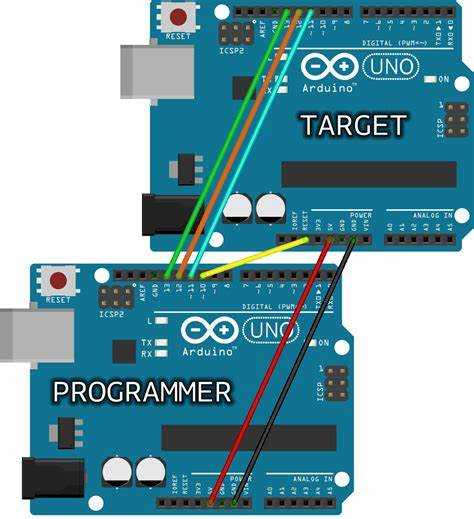
Для успешной прошивки Arduino Pro Mini через Arduino Uno важно правильно настроить плату и порт в Arduino IDE. Важно понимать, что Arduino Uno будет использоваться как USB-to-Serial адаптер для подключения к Arduino Pro Mini, который не имеет собственного USB-интерфейса.
Первым шагом является выбор модели платы. В Arduino IDE перейдите в меню «Инструменты» и выберите пункт «Плата». Для прошивки Pro Mini через Uno вам необходимо выбрать «Arduino Pro or Pro Mini» в списке доступных плат. Далее укажите нужное напряжение, которое соответствует вашему Arduino Pro Mini – 5V или 3.3V, в зависимости от модели.
После выбора правильной платы, следует выбрать порт. Порт определяется автоматически при подключении Uno к компьютеру. Перейдите в меню «Инструменты» и выберите пункт «Порт». Убедитесь, что выбран правильный COM-порт, который отображает Arduino Uno. Обычно он отображается как «Arduino Uno (COMX)» в Windows или «/dev/ttyUSBX» в Linux. Если порт не отображается, попробуйте переподключить кабель или установить драйверы.
Важно помнить, что порт, к которому подключено Arduino Uno, должен быть выбран до начала процесса прошивки, иначе IDE не сможет корректно передать данные на Arduino Pro Mini через Uno.
После правильного выбора платы и порта вы можете перейти к загрузке прошивки на Arduino Pro Mini, используя Uno как программатор.
Прошивка прошивки через Arduino Uno

Для прошивки Arduino Pro Mini с использованием Arduino Uno необходимо настроить Uno как программатор. Этот процесс требует правильного подключения и использования специализированных инструментов, доступных в среде Arduino IDE.
Первым шагом является подготовка Arduino Uno к роли программатора. Для этого нужно загрузить в Uno скетч «Arduino as ISP», который можно найти в меню «Файл» → «Примеры» → «ArduinoISP». После загрузки этого скетча, Arduino Uno превращается в программатор, способный прошивать другие платы Arduino через ISP (In-System Programming).
Далее, необходимо подключить Arduino Uno к Arduino Pro Mini. Для этого используются следующие пины:
- Uno Pin 10 – RESET Pro Mini
- Uno Pin 11 – MOSI Pro Mini
- Uno Pin 12 – MISO Pro Mini
- Uno Pin 13 – SCK Pro Mini
- Uno Pin 5V – 5V Pro Mini
- Uno Pin GND – GND Pro Mini
После подключения, в Arduino IDE выберите правильную плату и порт. Для прошивки Pro Mini укажите в меню «Инструменты» → «Плата» → «Arduino Pro or Pro Mini» и выберите соответствующую тактовую частоту. Также в разделе «Инструменты» → «Программатор» выберите «Arduino as ISP».
Теперь, чтобы прошить Pro Mini, откройте проект или скетч в Arduino IDE и нажмите «Загрузить с использованием программатора» (кнопка «Загрузить» в IDE). Процесс загрузки может занять несколько секунд, в зависимости от размера скетча. После успешной прошивки плата будет готова к использованию.
Если прошивка не проходит, проверьте соединения, убедитесь, что в «Инструментах» выбран правильный программатор и порт. Также иногда требуется добавить задержку перед сбросом платы, что можно сделать с помощью дополнительной кнопки сброса или изменив скетч ArduinoISP.
Проверка успешности прошивки и отладка
После завершения прошивки Arduino Pro Mini через Arduino Uno важно проверить правильность выполнения процесса и провести отладку, если что-то пошло не так.
Первым шагом является подключение Pro Mini к компьютеру через Uno. При успешной прошивке должно появиться сообщение «Загрузка завершена» в Arduino IDE. Если этого не происходит, вероятно, возникли ошибки на этапе прошивки.
Важные моменты для проверки:
- Выбор порта и платы: проверьте правильность выбора порта в Arduino IDE и установку Arduino Pro Mini в качестве целевой платы.
- Скорость передачи: убедитесь, что скорость передачи данных (baud rate) в настройках программы совпадает с настройками платы Pro Mini.
Если сообщения не отображаются, это может означать, что:
- Процесс прошивки не завершен корректно;
- Не выбран правильный COM-порт;
Для устранения ошибок можно использовать внешний программатор, если прошивка через Uno не удалась. Программатор позволяет исключить проблемы с USB-соединением и обеспечить более стабильную прошивку.
В случае, если все подключено правильно, но прошивка не работает, проверьте наличие драйверов для устройства и убедитесь, что в IDE нет конфликтующих настроек.
После успешной прошивки можно протестировать программу на Pro Mini с помощью простой программы типа «blink» и наблюдать за состоянием LED-индикатора на плате для проверки работы устройства.
Вопрос-ответ:
Что делать, если при прошивке Arduino Pro Mini через Arduino Uno возникает ошибка?
Если вы столкнулись с ошибкой при прошивке, сначала проверьте правильность подключения проводов. Часто проблемы вызваны неправильным соединением пинов TX и RX, так как они могут быть перепутаны. Также убедитесь, что выбрана правильная модель платы и порт в Arduino IDE. Иногда помогает перезапуск Arduino IDE или перезагрузка компьютера. Если проблема сохраняется, попробуйте сбросить Arduino Pro Mini, перед тем как загрузить программу, нажав на кнопку RST (если она есть) или короткое замыкание контактов RST и GND.
Как проверить, правильно ли я подключил Arduino Pro Mini к Arduino Uno для прошивки?
Для проверки правильности подключения можно использовать мультиметр. Сначала убедитесь, что соединения между пинами GND, VCC, TX и RX на обоих устройствах выполнены правильно. Затем можно запустить процесс загрузки программы в Arduino IDE и проверить, появляется ли надпись «Загрузка завершена» в консоли IDE. Если прошивка не удается, возможно, вы неправильно подключили пины RX и TX или не выбрали правильный тип платы и порт в настройках IDE.
Нужен ли дополнительный программатор для прошивки Arduino Pro Mini через Arduino Uno?
Нет, дополнительный программатор не нужен. Arduino Uno можно использовать как программатор для Arduino Pro Mini, подключив пины Uno к пинам Pro Mini, как это описано выше. Однако если вам требуется загрузить программу в Pro Mini, то это возможно только через использование Uno в качестве программатора, так как сама плата Pro Mini не имеет встроенного USB-интерфейса.






